3 가지 중요한 특성이 있습니다.출력 비디오 품질, 비디오를 널리 사용되는 형식으로 변환하는 기능, 오디오 내레이션 지원 등 스크린 캐스트 레코딩 도구를 찾아야합니다. 간단하면서도 강력한 스크린 캐스트 레코더에서 이러한 속성을 원한다면 체크 아웃하십시오. 웨비나 리아. 산만 무료 오픈 소스 유틸리티입니다Windows 시스템 트레이에서 작동하며 녹화 된 비디오를 FLV 형식으로 즉석에서 변환 할 수 있습니다. 전체 화면, 활성 응용 프로그램 또는 정의 된 크기의 화면을 캡처 할 수 있습니다. 다른 스크린 캐스트 레코더와 달리 타사 변환기를 사용하여 비디오 FPS를 오디오 내레이션에 맞추지 않고도 필요한 출력 비디오 FPS를 얻을 수 있습니다.
기본 화면에는 기록을 빠르게 시작, 일시 중지 및 중지 할 수있는 단축키가 표시됩니다. 녹음 버튼을 클릭하거나 단축키 조합을 사용하기 전에 하드웨어 과 옵션 탭을 사용하여 요구 사항에 따라 설정하십시오.

하드웨어 탭에서 설치된 웹캠 및 사운드 장치를 선택하십시오. 에서 옵션오디오 나레이션 녹음 및웹캠 비디오 옵션 녹화 켜기 / 끄기, 캡처 할 화면 영역을 정의하고 비디오 FPS를 선택합니다. 모든 설정이 완료되면 시스템 트레이로 최소화하고 핫키 조합을 사용하여 스크린 캐스트 녹화를 시작하십시오. 핫키를 사용하는 것 외에도 시스템 트레이 메뉴에서 녹음을 일시 중지 및 중지 할 수 있습니다.
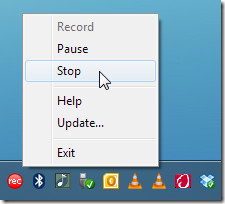
스크린 캐스트 녹화가 끝나면 중지Webinaria 스크린 캐스트 편집기를 불러오는 레코딩. 여기에는 녹화 된 스크린 캐스트로 조정할 수있는 옵션이 있습니다. 정의 된 간격으로 텍스트를 입력하고, 기록 된 각 프레임 간을 확인 및 이동하고, 사운드를 활성화 / 비활성화하고, 스크린 캐스트를 FLV 형식으로 변환하고, 최종적으로 편집 된 스크린 캐스트의 미리보기를 얻을 수 있습니다.

변경 한 후 저장을 클릭하는 것을 잊지 마십시오. 이제 선호하는 미디어 플레이어에서 스크린 캐스트를 재생하여 지정된 FPS 및 비디오 품질을 확인하십시오. 테스트 결과에 따르면 눈에 띄는 문제없이 정상적으로 작동하는 것으로 나타났습니다. Windows XP, Windows Vista 및 Windows 7에서 작동합니다.
웹 세미나 다운로드 (미러)













코멘트